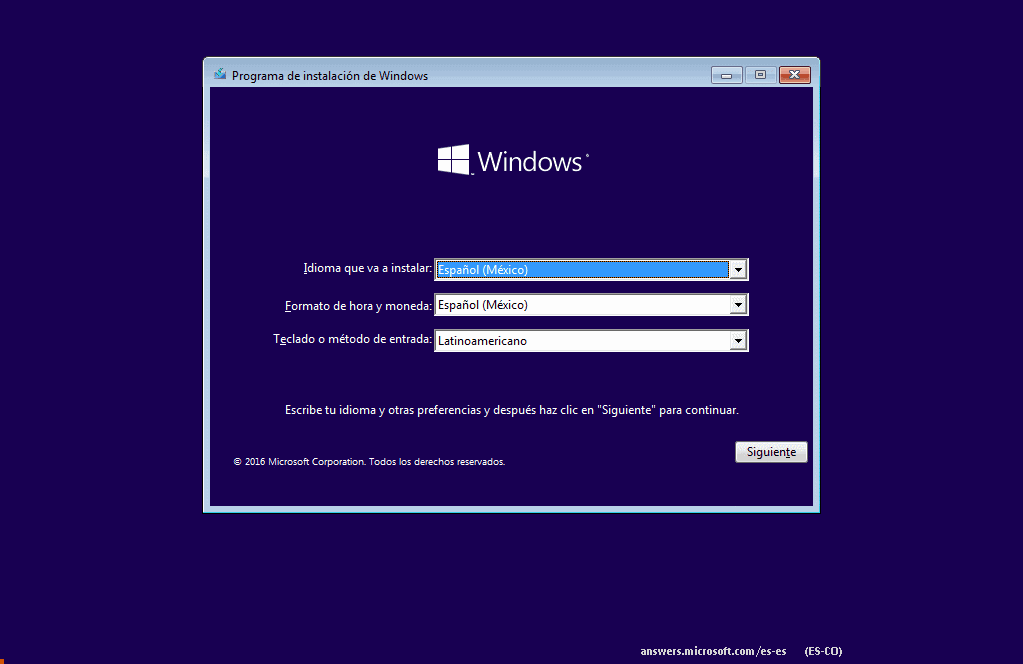Resumen
Hola a todos en la Comunidad, bienvenidos a esta Wiki sobre cómo hacer una instalación limpia de Windows sin formatear el disco duro de una versión previa.
^_^
La instalación limpia de Windows sin formatear la Unidad 0 Partición 2: Disco local C, o donde actualmente existe una instalación, es una buena alternativa para aquellos casos en los que dicha instalación está dañada y no se puede recuperar. Este método te permite instalar la versión, edición y arquitectura que desees, según tu necesidad, y conservar los archivos personales que estén únicamente en la carpeta "Usuarios" o "Users", en inglés, que tenía la instalación averiada.
Después de completar la instalación deberás descargar, instalar o actualizar los controladores de tu equipo. Del mismo modo, deberás instalar de nuevo todos los programas adicionales que no están incluidos en Windows, como por ejemplo Office.
Nota: Si tienes un equipo OEM****, antes de realizar una instalación limpia debes consultar con el fabricante cómo afecta esto el estado actual de la garantía.
Detalles
Primero, debes asegurarte de la arquitectura de procesador de tu equipo, esto determina si puede usar un sistema operativo de 64 bits o únicamente uno 32 bits. Windows de 32 y 64 bits: preguntas más frecuentes (aplica para Windows Vista, Windows 7, Windows 8/8.1 y Windows 10).
Si tienes acceso al y aún así quieres hacer una instalación limpia de Windows, recuerda hacer una copia de seguridad de tu información.
Para realizar una instalación en limpio sin formatear la unidad donde está instalado actualmente tu sistema operativo, sigue estos pasos:
- Descargar y crear medios de instalación de Windows. Si ya tienes un medio de instalación, omite este paso.
- Iniciar tu PC desde DVD o USB (según el medio elegido por tí). Para abrir un menú de arranque o cambiar el orden de arranque, normalmente hay que presionar una combinación de teclas (como F2, F12, Supr, Esc, etc.) inmediatamente después de encender el equipo. Para obtener instrucciones sobre cómo cambiar el orden de arranque de tu PC, consulta la documentación suministrada con el equipo o visita el sitio web del fabricante.
- Elige Idioma y distribución de teclado.
- Elige "Instalar ahora".
- Si el programa de instalación (Windows 7 y Windows 8/8) te solicita clave de producto, escríbela. Si estás instalando Windows 10, elige No tengo una clave de producto.
- Elige tu sistema operativo.
- Lee y acepta los términos y condiciones.
- Elige el tipo de instalación, Personalizada: instalar solo Windows (avanzado)*
- Elige la unidad Reservado para el sistema (por ejemplo en Windows 10, tiene un Tamaño total de 500mb) y haz clic en Formatear.
- Recibirás un mensaje de advertencia**, haz clic en Aceptar.
- Elige la partición donde está instalado tu Windows y haz clic en Aceptar.
- Recibirás un mensaje indicando que ya existe una instalación allí***, haz clic en Aceptar para continuar.
* Los archivos, las opciones de configuración y las aplicaciones no se migrarán a Windows con esta opción. Si quieres hacer cambios en las particiones y las unidades, inicia el equipo con el disco de instalación. Te recomendamos que hagas una copia de seguridad de tus archivos antes de continuar.
** Puede que esta partición contenga archivos o aplicaciones importantes del fabricante del equipo. Si formateas esta partición, se perderán todos los datos almacenados en ella.
*** Si la partición que elegiste tiene archivos de una instalación anterior de Windows, estos archivos y carpetas se moverán a una carpeta llamada Windows.old. Aunque podrás acceder a Windows.old, ya no podrás usar la versión anterior de Windows.
**** OEM es un acrónimo de la industria de fabricantes de equipos originales. Es software Microsoft que está preinstalado por un fabricante en los equipos. Cómo por ejemplo equipos Hewlett-Packard (HP), Dell, Lenovo, Acer o Toshiba.
Fuentes:
Cómo realizar una instalación limpia de Windows (Windows 8/8.1).
Instalación y reinstalación de Windows (Windows 7).
Esperamos que les sea de utilidad y agrado este artículo. Les deseamos una excelente semana. :D